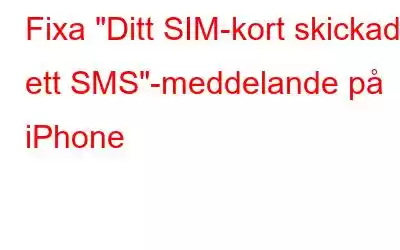Om din iPhone visar ett popup-fönster som säger 'Ditt SIM-kort skickade ett textmeddelande' och du inte har någon aning om varför detta händer, då är på rätt plats. I den här handledningen kommer vi att utbilda dig vad du ska göra när du får det här meddelandet på din iPhone.
Varför skickade mitt SIM-kort ett textmeddelande?
Ditt SIM-kort skickade ett textmeddelande eftersom den försöker kommunicera med ditt operatörsnätverk. Om din iPhone behöver uppdateras försöker den skicka ett meddelande till ditt nätverk. Om det fastnar i en loop får användaren detta popup-fönster.
Det kan dock åtgärdas med någon av följande lösningar.
Måste läsa: 7 tips för att spela in iPhone-videor som ett proffs
Fix 1: Sök efter uppdateringar av operatörsinställningar från tjänsteleverantör
Om operatörens tjänsteleverantör släpper en uppdatering för att förbättra iPhones förmåga att ansluta med nätverket och det finns även en uppdatering av Apple då måste SIM-kortet skicka ett sms för att uppdatera sig själv. Så här ser du om uppdateringen är tillgänglig:
- Starta inställningar på din iPhone.
- Knacka sedan på Allmänt.
- Nu, tryck på Om och vänta i cirka 15–30 sekunder.
Om en uppdatering är tillgänglig kommer du att se en popup Opdatering av operatörsinställningar.
- Knacka på Uppdatera.
Men om ett popup-fönster inte visas efter 30 sekunder betyder det att uppdateringen inte är tillgänglig.
Måste läsa: Så här spårar du din förlorade Android och iPhone
Fix 2: Återställ nätverksinställningar
Återställ nätverksinställningar på iPhone återställer telefonen till fabriksinställningarna inställningar som återställer den till standardvärden.
När du återställer nätverksinställningarna på din iPhone, kommer alla inställningar för mobil, Bluetooth, Wi-Fi och VPN på din iPhone att återställas till standardvärden. Innan du utför det här steget, se till att du antecknar din inloggningsinformation som Wi-Fi-namn, lösenord etc. Detta kommer att åtgärda felet på din iPhone.
- Starta inställningar på din iPhone.
- Knacka sedan på Allmänt.
- Här, scrolla ner och tryck på Återställ alternativet.
- Nu trycker du på Återställ nätverksinställningar .
- Ange ditt iPhone-inloggningslösenord när du uppmanas.
- En bekräftelse kommer att visas, tryck på Återställ nätverksinställningar för att bekräfta.
Korrigering 3: Stäng AV och PÅ din iPhone
Ibland när operatörsinställningarna uppdateras, startar vi inte om iPhone och SIM c ard kan fastna i en slinga. På grund av detta försöker SIM-kortet skicka ett sms till din trådlösa operatör.
Att stänga av iPhone och slå PÅ den igen kan ge en nystart och stoppa denna loop.
Så här stänger du AV:
- Tryck och håll strömknappen tills du ser skjut till avstängningsknapp.
- Stäng av din iPhone genom att svepa reglaget åt höger.
- Vänta cirka 30 sekunder och tryck och håll sedan på strömknappen igen för att slå på din iPhone.
Åtgärd 4: Mata ut SIM-kortet och sätt tillbaka det igen
Om du matar ut och sätter i SIM-kortet igen får det en nystart och gör det möjligt för det att återansluta till nätverket. För att mata ut ditt SIM-kort, följ stegen nedan:
- Använd ett SIM-kortutmatningsverktyg eller ett gem och mata ut SIM-kortsfacket från din iPhone.
- Dra ut SIM-facket, vänta i 10 sekunder och sätt tillbaka det igen.
Åtgärd 5: Kontakta leverantören av trådlösa operatörer
När du har gjort alla ovanstående steg, om du fortfarande får popup-fönstret "Ditt SIM-kort skickade ett textmeddelande" måste detta vara ett fel som bara din trådlösa operatör kan lösa. Du kan kontakta din leverantör av trådlösa operatörer.
Det är allt gott folk! Nu kommer du att kunna fixa meddelandet "Ditt SIM skickade ett textmeddelande" på din iPhone. Om du har problem med någon av dessa korrigeringar får du gärna dela dina problem i kommentarerna så återkommer vi till dig.
Läs: 0